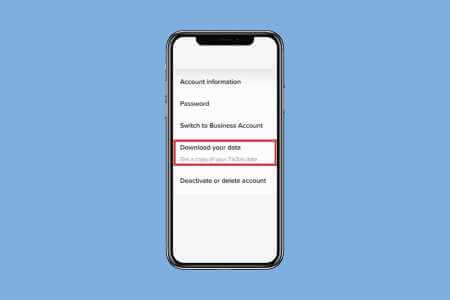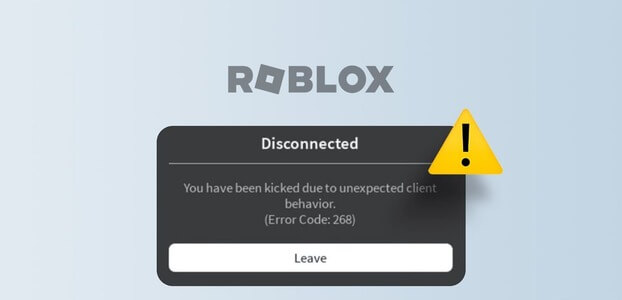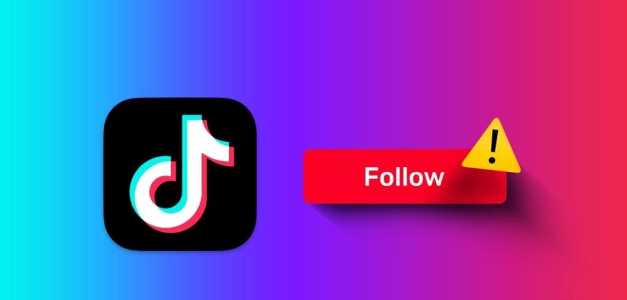Instagram Stories vám umožní okamžitě sdílet fotografie nebo krátká videa. Existují skvělé způsoby, jak zlepšit své příběhy na Instagramu. Do příběhu na Instagramu můžete například přidat barevný blok a použít jej jako pozadí. Chcete-li zveřejnit svůj příběh, stačí přejet prstem nahoru z kanálu, abyste získali přístup k fotoaparátu a můžete začít. Ale co když nemáte přístup k Story Camera při používání aplikace Instagram? Tento článek vám poskytne nejlepší způsoby, jak opravit příběhovou kameru Instagramu, která nefunguje na vašem zařízení iPhone nebo Android.
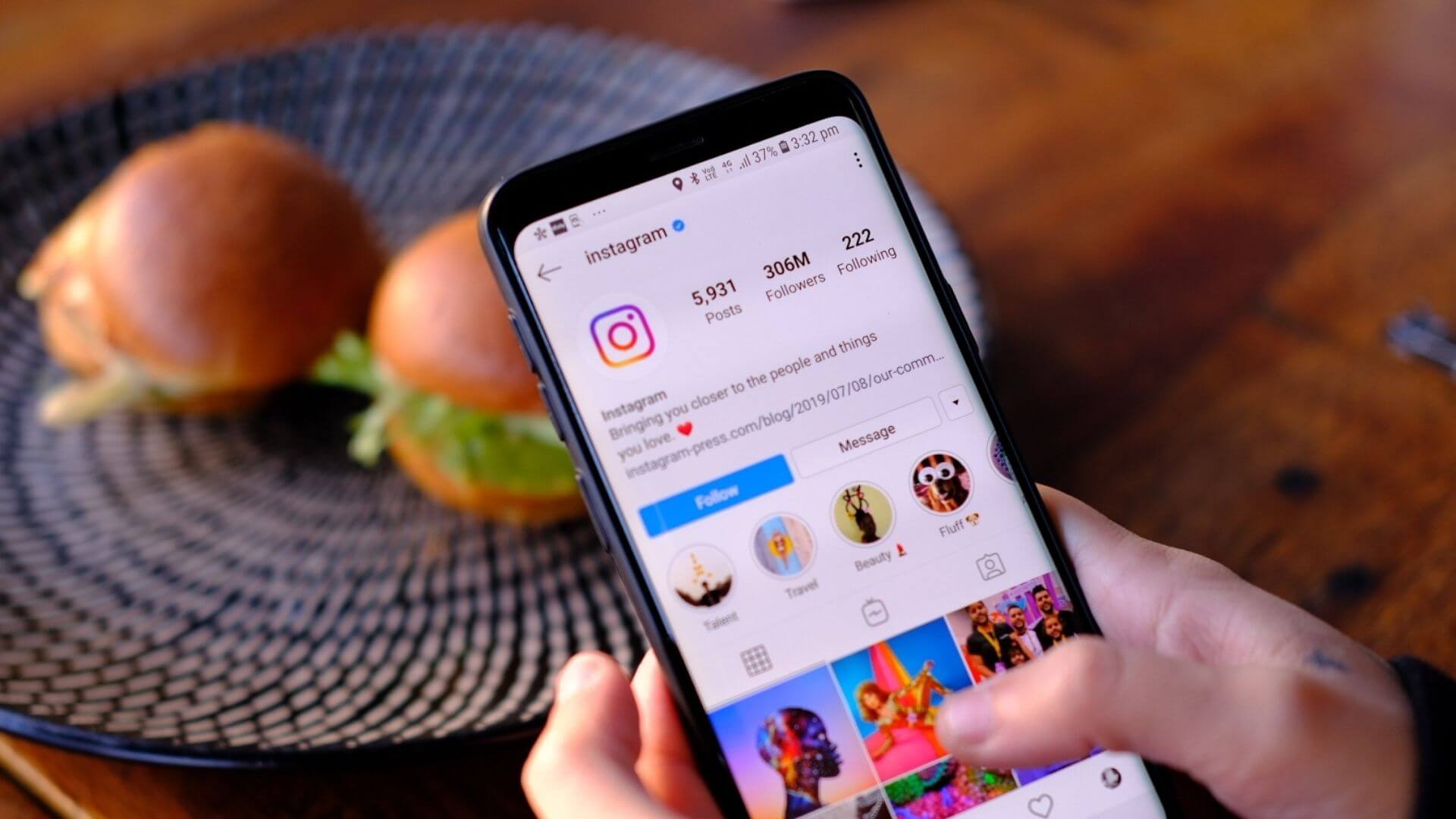
1. Vynutit zastavení a restartování Instagramu
Počínaje základním řešením můžete vynutit zastavení a restartování aplikace Instagram na vašem iPhone nebo zařízení Android. Toto je první věc, kterou uděláte, když aplikace začne padat nebo některé její funkce nefungují správně. Můžete se podívat na náš článek o Co se stane, když vynutíte ukončení nebo ukončení aplikace.
Zde je návod, jak to udělat.
Vynutit ukončení aplikace Instagram na iPhone
Krok 1: Z úvodní obrazovka U iPhonu přejeďte ze spodní části nahoru a podržte.
Krok 2: Přejeďte po okně nahoru Aplikace Instagram pro odstranění z pozadí.
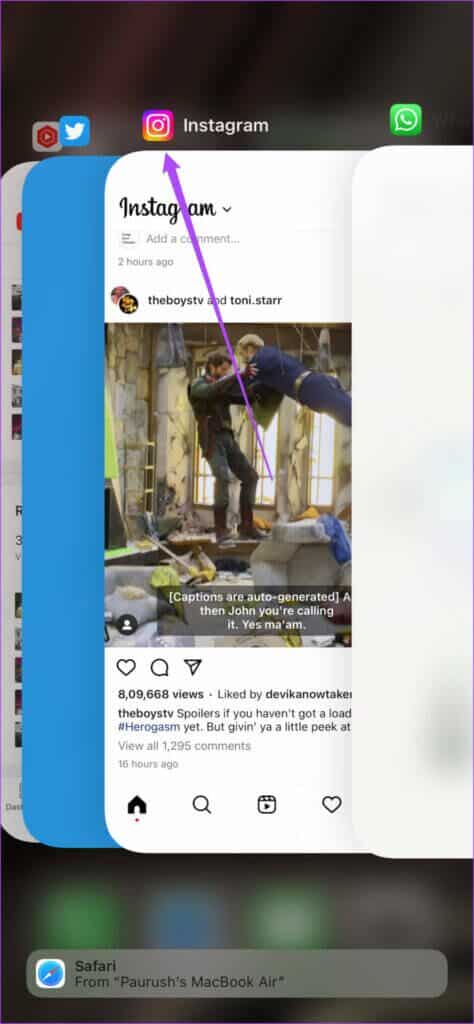
ةوة 3: Znovu otevřete aplikaci Instagram a zkontrolujte, zda je Příběhová kamera pracovat nebo ne.
Vynutit ukončení aplikace Instagram na Androidu
Krok 1: Dlouze stiskněte Ikona aplikace Instagram na zařízení Android.

Krok 2: Klikněte na ikona „i“. Otevřít Informace o aplikaci.

ةوة 3: في Seznam informací o aplikaci , klepněte na silové ukončení .و Vynucené zastavení.
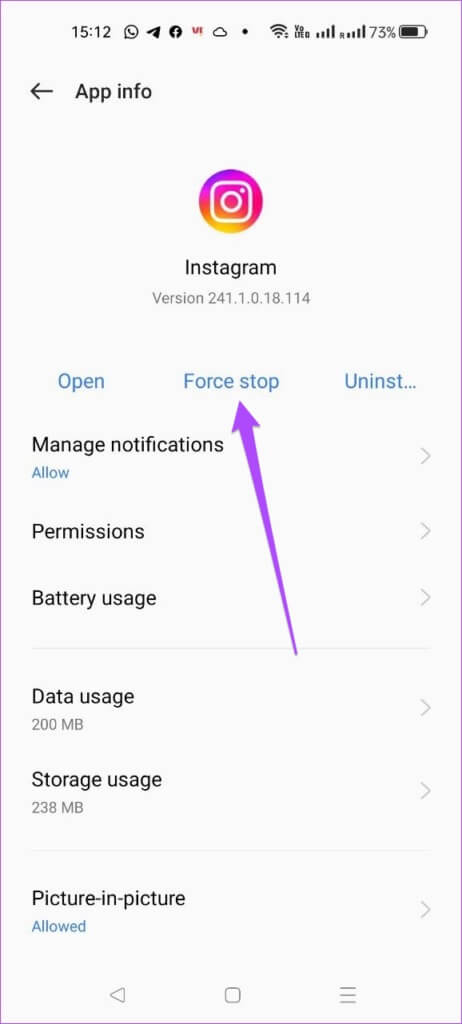
Krok 4: Otevřeno Aplikace Instagram Po chvíli zkontrolujte, zda Story Camera funguje.
2. Vymažte mezipaměť Instagramu
Mezipaměť aplikace shromažďuje data, jako jsou přihlašovací údaje, výsledky vyhledávání, často navštěvované stránky a další, aby se zlepšil výkon aplikace. Totéž platí pro všechny aplikace a můžete si přečíst našeho průvodce, abyste to zjistili Co se stane, když vymažete mezipaměť aplikace Instagram. Takže vymazání mezipaměti aplikace Instagram je to, co byste měli vyzkoušet. Následuj tyto kroky.
Vymažte mezipaměť Instagramu na iPhone
Upřímně řečeno, nemůžete smazat mezipaměť aplikace žádné aplikace na vašem iPhone. Můžete však zobrazit všechna data shromážděná aplikací a provést potřebná opatření. Zde je návod, jak to můžete udělat pro Instagram.
Krok 1: Otevřeno Nastavení aplikace na vašem iPhone.
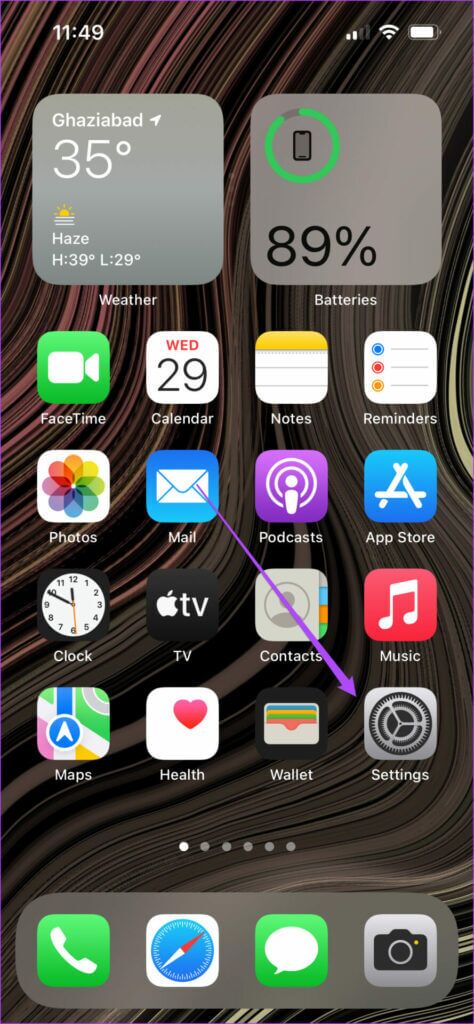
Krok 2: Přejděte trochu dolů a vyberte Všeobecné.
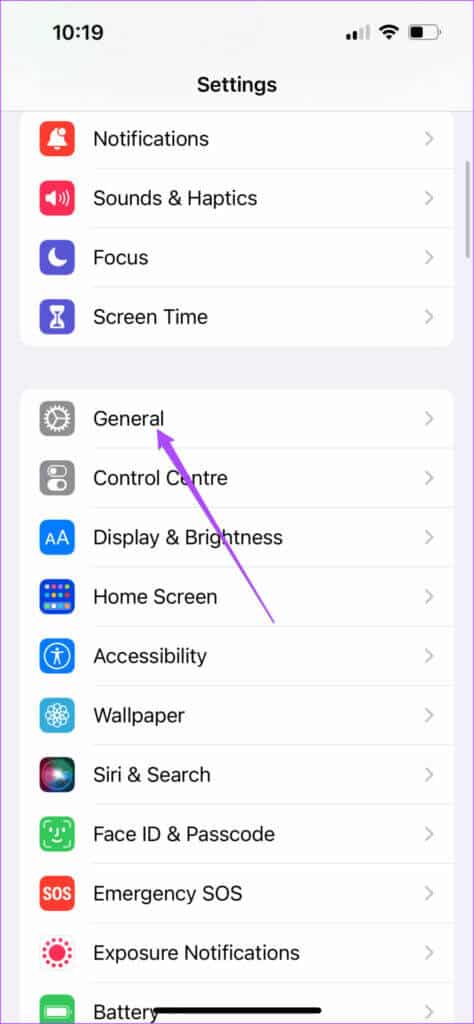
ةوة 3: Klikněte na Úložiště pro iPhone.
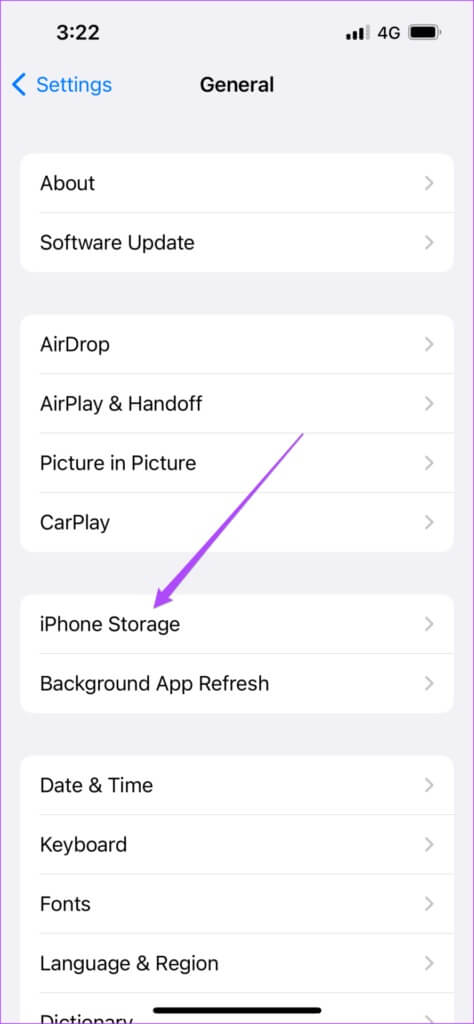
Možná budete muset počkat několik sekund, než se zobrazí informace o úložišti.
Krok 4: Jednou Stažení , Klikněte na Instagram.
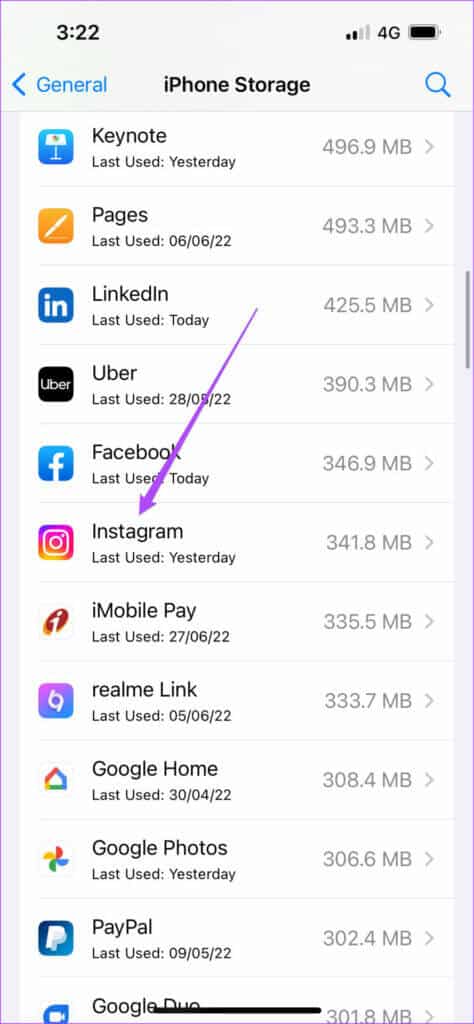
Velikost aplikace vám řekne, kolik místa Instagram zabírá na vašem iPhone.
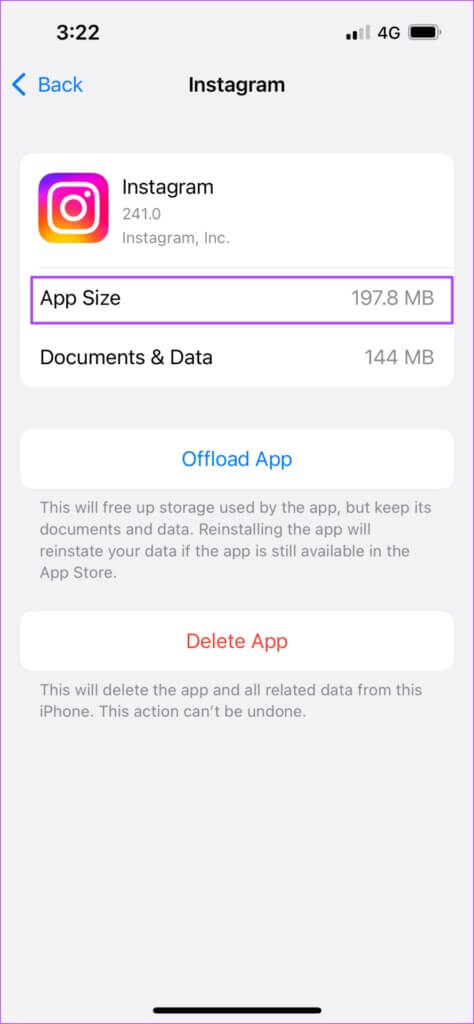
Informace o dokumentech a datech představují velikost mezipaměti vaší aplikace.
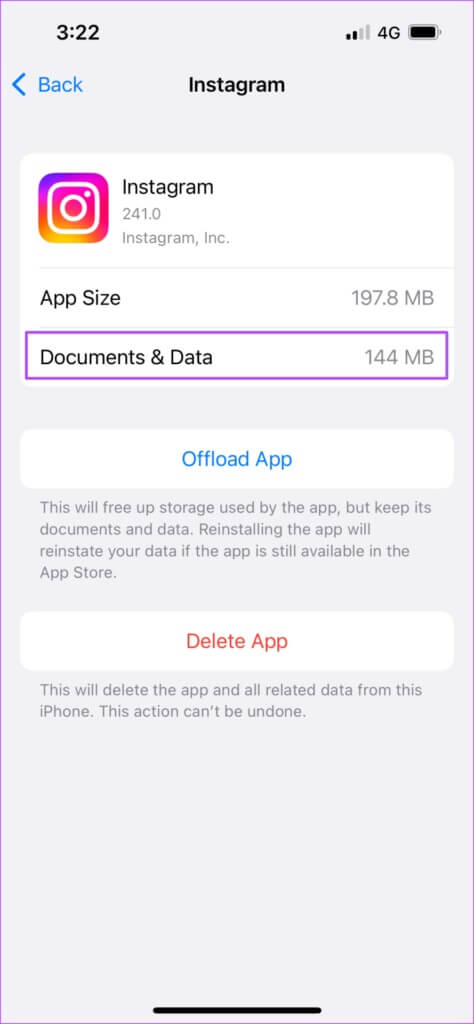
Nyní budete mít dvě možnosti – Vypnout aplikaci a Smazat aplikaci.
Offload aplikace: Tato možnost odstraní úložný prostor využívaný aplikací na vašem iPhone.
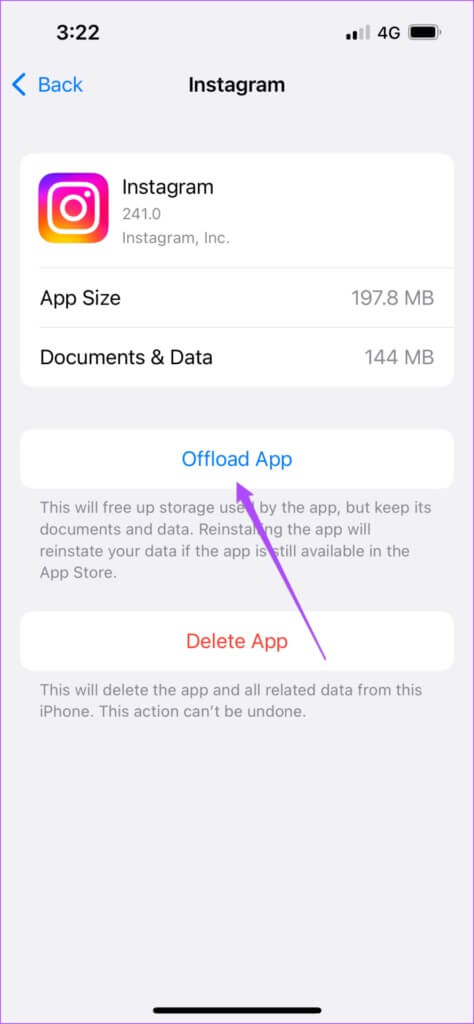
Smazat aplikaci: Tato možnost odinstaluje Instagram a vaše dokumenty a data (mezipaměť aplikace) budou smazány.
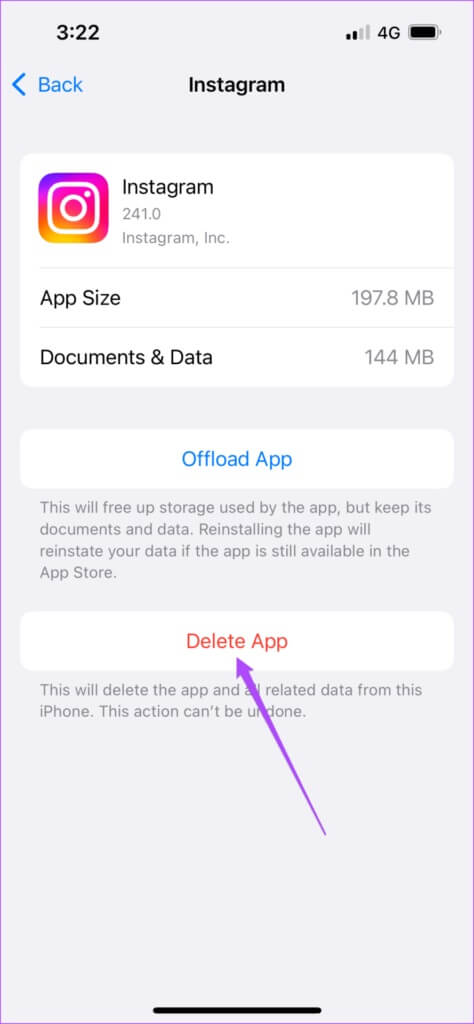
V takovém případě vám doporučujeme smazat a znovu nainstalovat Instagram na váš iPhone. Po přihlášení ke svému účtu můžete zkontrolovat, zda Story Camera funguje nebo ne.
Vymažte mezipaměť Instagramu v systému Android
Krok 1: Dlouze stiskněte Ikona aplikace Instagram ukázat možnosti.

Krok 2: Klikněte na ikona „i“. Otevřít Seznam informací o aplikaci.

ةوة 3: Klikněte na Využití úložiště Z Nabídka možností nabídky informací o aplikaci.
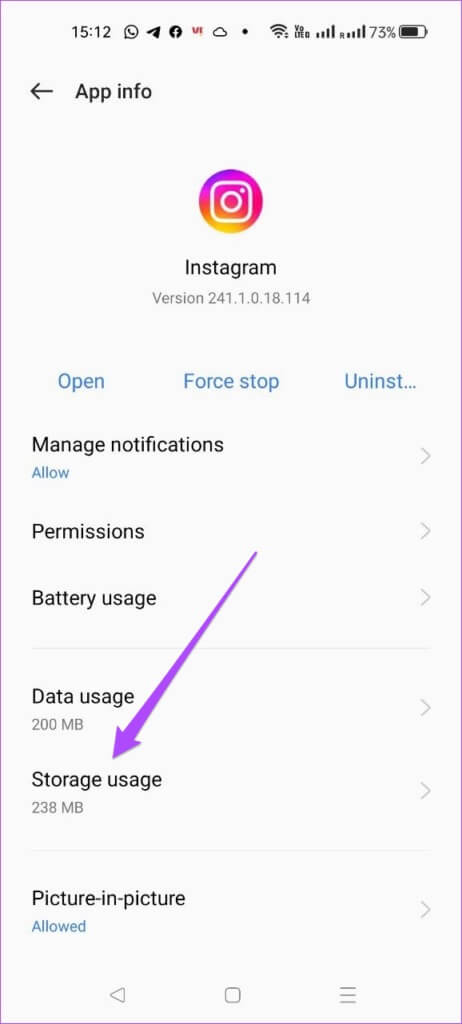
Krok 4: Klikněte na Vyčistit mezipaměť.
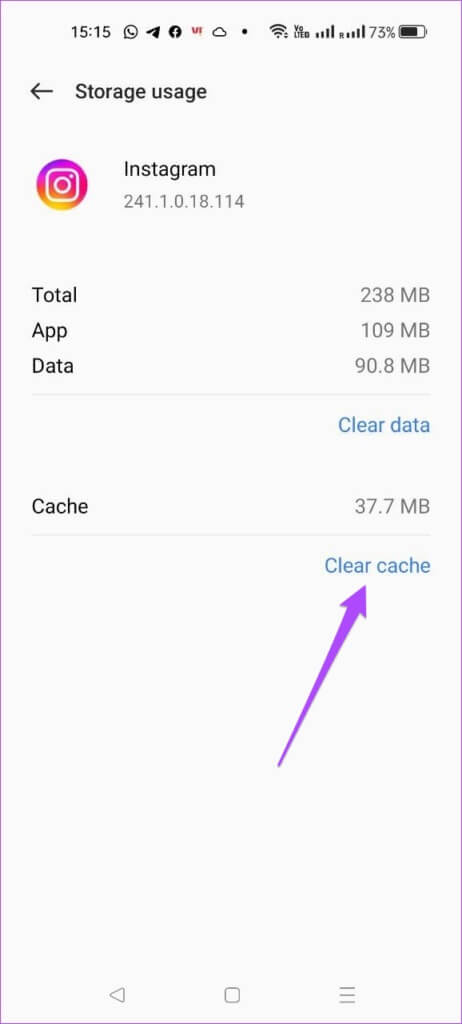
Krok 5: zavřít Nastavení aplikace a otevřít instagramu abyste zjistili, zda byl problém vyřešen.

3. Znovu povolte přístup k fotoaparátu pro Instagram
Instagram Story Camera vyžaduje přístup k fotoaparátu na vašem iPhone nebo zařízení Android. Je možné, že jste omylem zakázali přístup ke kameře a zapomněli jste jej povolit. Pokud ne, můžete pro Instagram kdykoli znovu povolit přístup k fotoaparátu. Následuj tyto kroky.
pro iPhone
Krok 1: Otevřeno Nastavení aplikace.
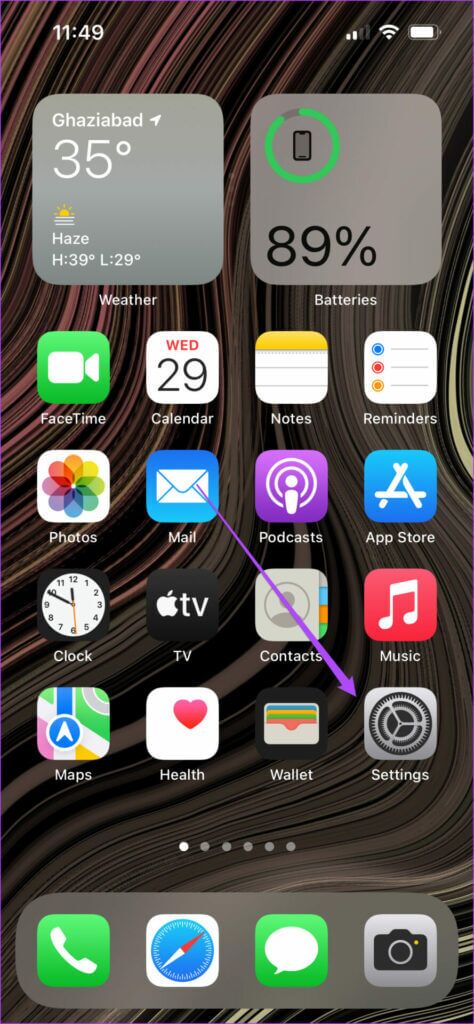
Krok 2: Přejděte dolů a klepněte na Instagram.
ةوة 3: Zkontrolujte, zda je kamera přepnutá zelená nebo ne.
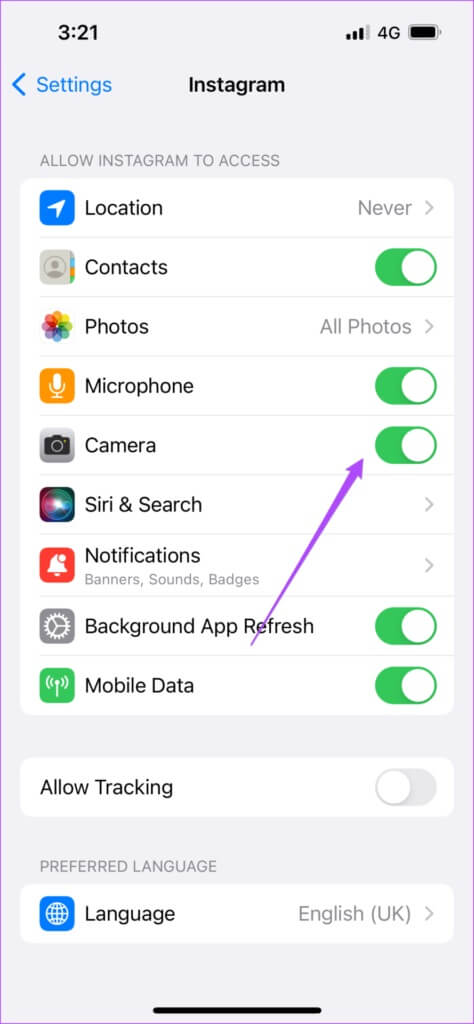
Krok 4: Pokud ano, kliknutím na něj zakážete přístup. Poté jej opětovným stisknutím aktivujte.
Krok 5: zavřít Nastavení aplikace a otevřete instagramu A zkontrolujte, zda je Instagram Story Camera funguje.
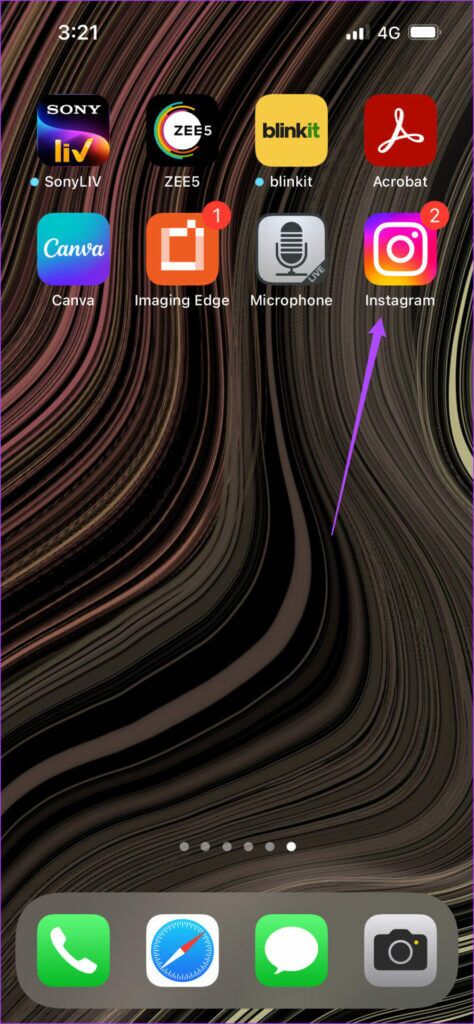
pro zařízení Android
Krok 1: Dlouze stiskněte Ikona Instagramu ukázat možnosti.

Krok 2: Klikněte na ikona „i“. Otevřít Informace o aplikaci.

ةوة 3: Lokalizovat Oprávnění Z Seznam informací o aplikaci.
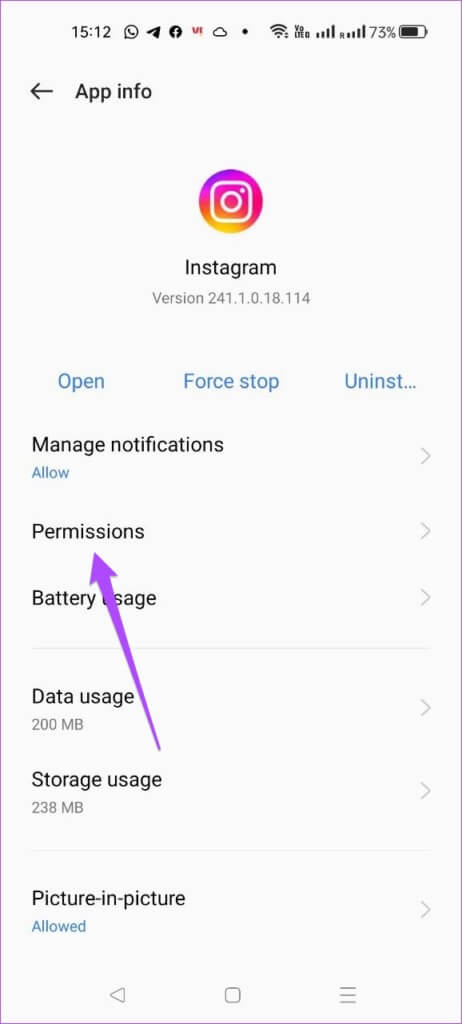
Krok 4: في Seznam oprávnění V aplikaci klepněte na Fotoaparát.
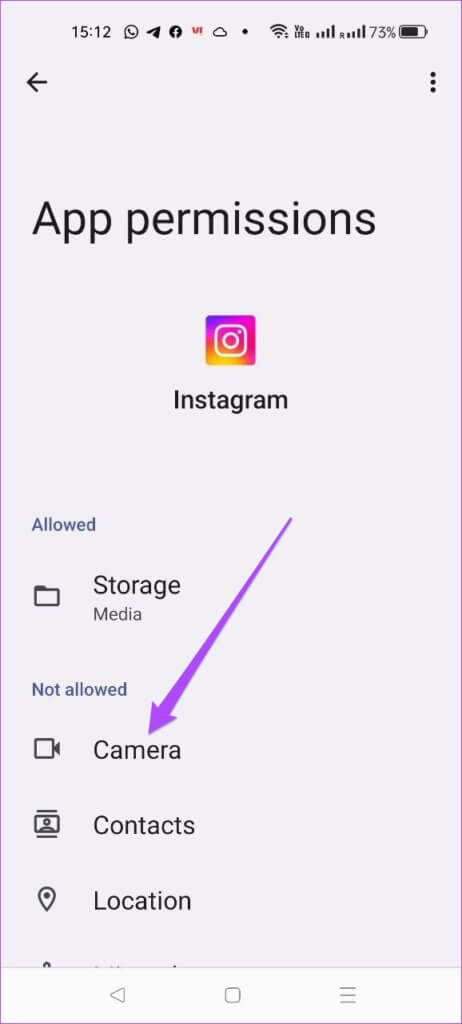
Krok 5: يمكنك Vyberte „zeptat se pokaždé“ .و Povolit pouze při používání aplikace.
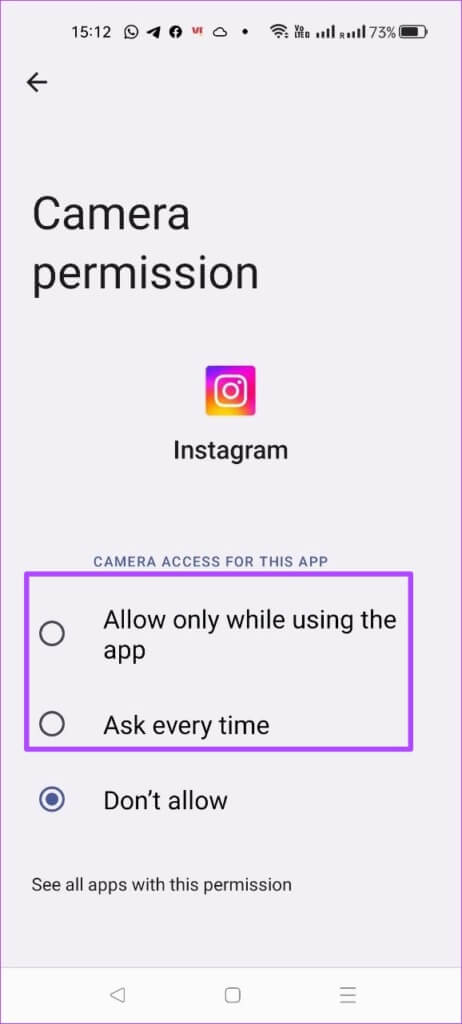
ةوة 6: zavřít Nastavení aplikace a otevřete instagramu A zkontrolujte, zda je problém vyřešen.

4. Aktualizujte aplikaci Instagram
Pokud vám výše uvedené kroky nepomohly, je možné, že tomuto problému čelíte kvůli chybě v aktuální verzi Instagramu. Doporučujeme vám stáhnout a nainstalovat nejnovější verzi aplikace do zařízení iPhone nebo Android. Pokud jste již Instagram na svém iPhone odinstalovali a znovu nainstalovali, můžete tento krok přeskočit.
Stáhněte si Instagram pro iPhone
Stáhněte si Instagram pro Android
5. Restartujte svůj IPHONE nebo ANDROID
Posledním řešením, které doporučujeme po aktualizaci aplikace Instagram, je restartování zařízení iPhone nebo Android. Operační systém vašeho telefonu tak bude nový. Následuj tyto kroky.
Restartujte iPhone
Krok 1: Dlouze stiskněte Tlačítko napájení a tlačítko pro zvýšení nebo snížení hlasitosti na vašem iPhone.
Krok 2: Jednou zobrazí se možnost , přejeďte doleva Chcete-li vypnout váš iPhone vaše.
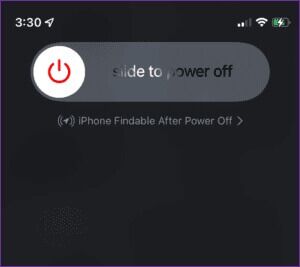
ةوة 3: Dlouhým stisknutím tlačítka napájení restartujte iPhone.
Krok 4: Otevřete aplikaci Instagram a zjistěte, zda Story Camera funguje.
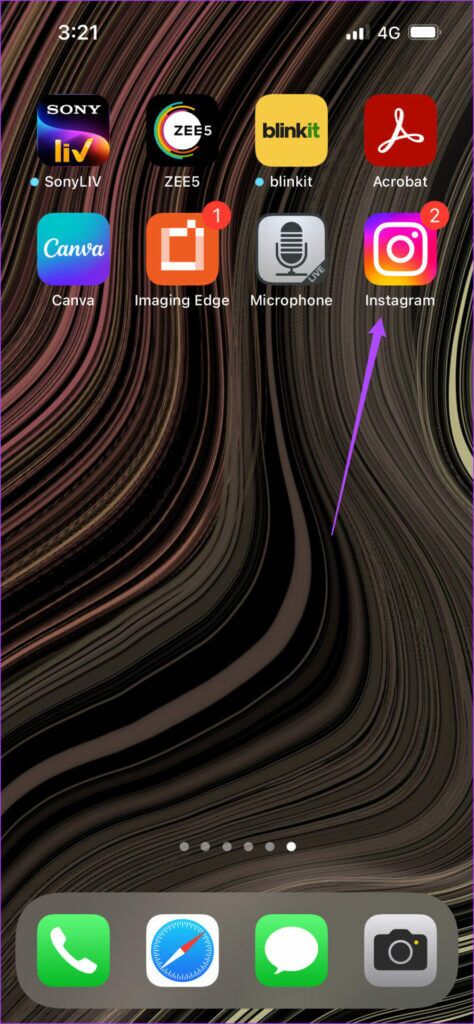
Restartujte Android
Krok 1: Dlouze stiskněte tlačítko napájení على Zařízení Android.
Krok 2: Klikněte na Restartujte.
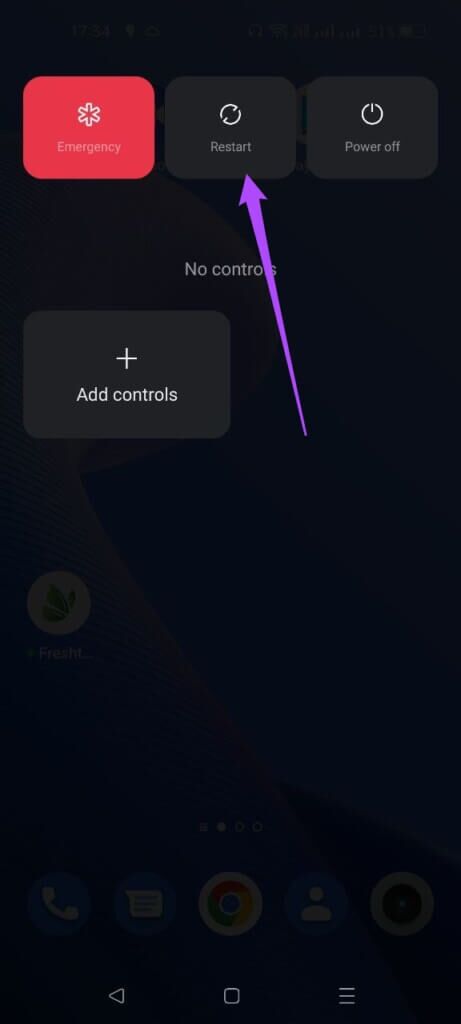
ةوة 3: Jednou Restart Androidu , Otevřeno instagramu Chcete-li zjistit, zda Story Camera funguje nebo ne.

Sdílejte svůj příběh na Instagramu
Sdílení příběhu na Instagramu je zábavný způsob, jak se spojit se svými přáteli. Určitě však o sobě, svých přátelích nebo nikom jiném neprozrazujte příliš mnoho informací, a to ani omylem. Poznej mě Nejlepší tipy pro zabezpečení účtu na Instagramu.